



  |   |
Router und Access Points, die SecureEasySetup™ unterstützen, haben folgendes SecureEasySetup™-Logo auf dem Produkt. |
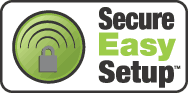
| 1 | Drücken Sie an Ihrem drahtlosen Router oder Access Point die Taste SecureEasySetup™. Eine Anleitung finden Sie im Benutzerhandbuch Ihres drahtlosen Routers bzw. Access Points. | ||||
| 2 | Drücken Sie auf dem Funktionstastenfeld Ihres Druckers eine Menütaste (+, -, OK oder Back), um den Drucker offline zu schalten.
| ||||
| 3 | Drücken Sie die Taste + oder -, um LAN zu wählen.
| ||||
| 4 | Drücken Sie die OK-Taste, um zur nächsten Menüstufe zu gelangen.
| ||||
| 5 | Drücken Sie die Taste + oder -, um WLAN zu wählen.
| ||||
| 6 | Drücken Sie die OK-Taste, um zur nächsten Menüstufe zu gelangen.
| ||||
| 7 | Drücken Sie die Taste + oder -, um WLAN-Setup zu wählen.
| ||||
| 8 | Drücken Sie die OK-Taste, um zur nächsten Stufe zu gelangen.
| ||||
| 9 | Drücken Sie die Taste + oder -, um SecureEasySetup zu wählen.
| ||||
| 10 | Drücken Sie OK. Wenn die folgende Meldung auf dem Display angezeigt wird, dann drücken Sie erneut OK.
| ||||
| 11 | Der Status der Wireless-Netzwerkverbindung wird mit der SecureEasySetup™-Software auf dem Funktionstastenfeld angezeigt: Verbinde WLAN, Verbunden oder Verbindungsfehl.. Verbinde WLAN zeigt an, dass der PrintServer versucht eine Verbindung mit dem Router oder Access Point aufzubauen. Warten Sie bis entweder Verbunden oder Verbindungsfehl. angezeigt wird. Verbunden zeigt an, dass die Verbindung zwischen PrintServer und Router bzw. Access Point erfolgreich aufgebaut wurde. Ihr Drucker ist jetzt für den Einsatz im Wireless-Netzwerk konfiguriert. Verbindungsfehl. zeigt an, dass die Verbindung zwischen PrintServer und Router bzw. Access Point nicht erfolgreich aufgebaut werden konnte. Bitte fangen Sie erneut mit Schritt 1 an. Wenn dieselbe Fehlermeldung danach immer noch angezeigt wird, setzen Sie den PrintServer auf die werkseitigen Standardeinstellungen zurück und gehen Sie alle Schritte erneut durch.
|
| 1 | Schalten Sie den Computer ein. (Sie müssen als Administrator angemeldet sein.) Schließen Sie vor dem Konfigurieren sämtliche auf dem Computer aktiven Programme. |
| 2 | Legen Sie die beiliegende CD in das CD-ROM-Laufwerk ein. Nun erscheint automatisch das erste Fenster. Wählen Sie Ihren Drucker und Ihre Sprache. |
| 3 | Klicken Sie auf Druckertreiber installieren. 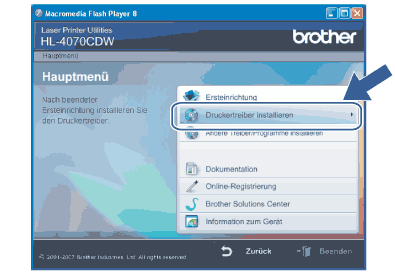 |
| 4 | Klicken Sie auf Wireless Netzwerk-Benutzer. 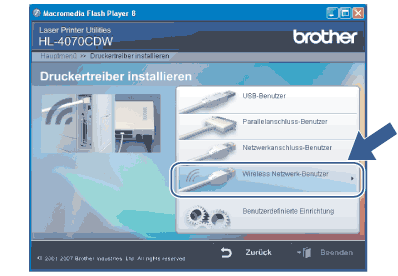 |
| 5 | Wählen Sie Nur Treiberinstallation und klicken Sie anschließend auf Weiter. 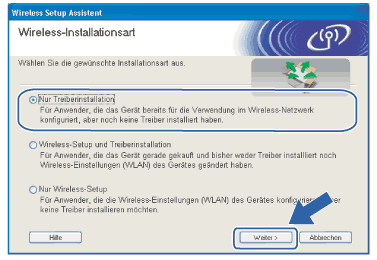 |
| 6 | Den verbleibenden Teil der Anleitung finden Sie im Abschnitt Druckertreiber installieren. |
| 1 | Schalten Sie Ihren Macintosh® ein. |
| 2 | Legen Sie die beiliegende CD in das CD-ROM-Laufwerk. Doppelklicken Sie auf dem Schreibtisch auf das Druckersymbol HL4040_4050_4070. Doppelklicken Sie auf das Symbol Start Here. Wählen Sie Ihren Drucker und Ihre Sprache. 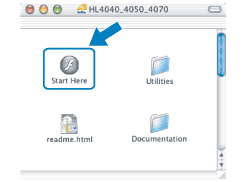 |
| 3 | Klicken Sie auf Druckertreiber installieren. 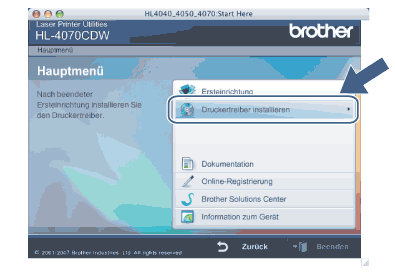 |
| 4 | Klicken Sie auf Wireless Netzwerk-Benutzer. 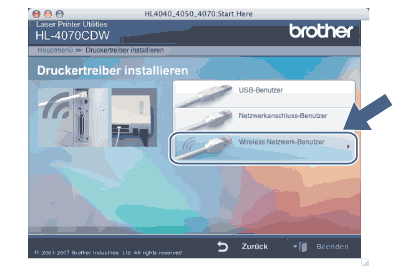 |
| 5 | Wählen Sie Nur Treiberinstallation und klicken Sie anschließend auf Weiter. 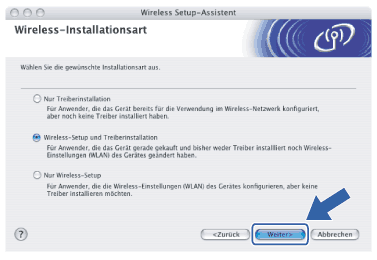 |
| 6 | Den verbleibenden Teil der Anleitung finden Sie im Abschnitt Druckertreiber installieren. |
  |   |